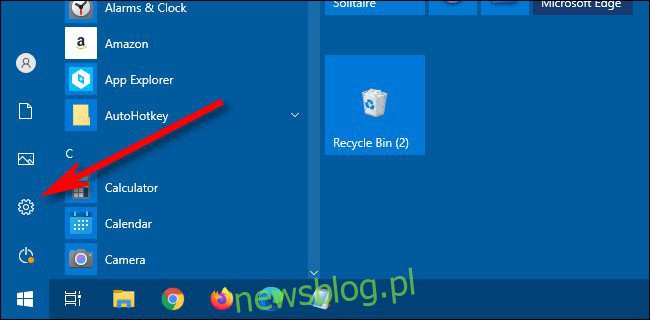
Chức năng hỗ trợ lấy nét hệ thống Windows 10 là một cách hữu ích để tập trung khi làm việc hoặc chơi game. Bắt đầu với bản cập nhật tháng 10 năm 2020, Windows 10 giờ sẽ tự động ẩn một số thông báo Hỗ trợ lấy nét cảnh báo bạn khi bật hoặc tắt Hỗ trợ lấy nét. Nếu muốn khôi phục chúng, bạn có thể dễ dàng thay đổi trong Cài đặt. Đây là cách.
Đầu tiên, khởi chạy “Cài đặt”. Cách nhanh nhất để thực hiện việc này là mở menu Bắt đầu và nhấp vào biểu tượng bánh răng.
Trong “Cài đặt”, nhấp vào “Hệ thống”.
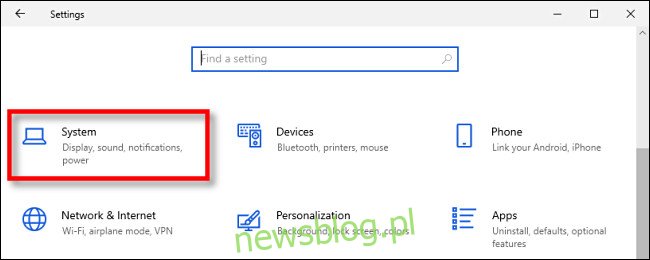
Sau đó nhấp vào “Hỗ trợ lấy nét” trong thanh bên.
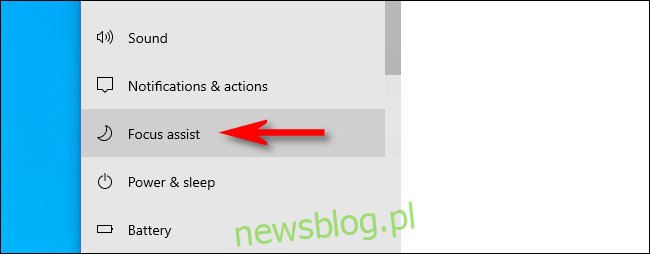
Trong cài đặt “Focus aAssist”, cuộn xuống cho đến khi bạn thấy phần “Quy tắc tự động”. Bạn sẽ thấy bốn phần phụ: “Trong khoảng thời gian này”, “Khi tôi đang phản chiếu màn hình”, “Khi tôi đang chơi trò chơi” và “Khi tôi đang sử dụng ứng dụng ở chế độ toàn màn hình. “
Hiện tại, hãy bật tất cả bốn quy tắc tự động bằng cách sử dụng các công tắc bên cạnh chúng. Ngay cả khi bạn không có ý định sử dụng chúng sau này, điều này sẽ cho phép bạn định cấu hình thêm chúng trong các bước tiếp theo.
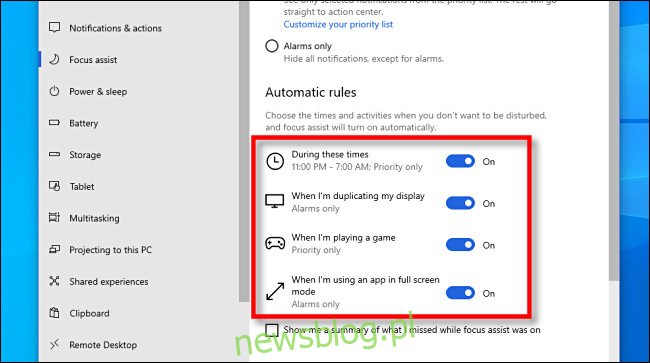
Tiếp theo, chúng ta sẽ cần truy cập vào một số tiểu mục ẩn của trang trợ giúp Tiêu điểm. Đầu tiên, nhấp vào dòng chữ “In these times”. Nó không giống như một nút, nhưng bạn có thể nhấp vào nó.
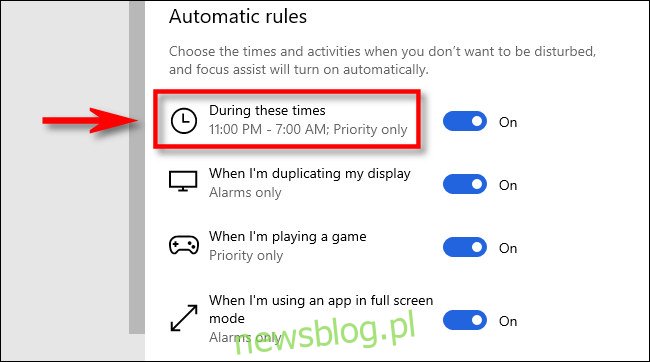
Một trang con Cài đặt mới sẽ xuất hiện. Trên trang này, hãy nhìn xuống và chọn hộp “Hiển thị thông báo trong trung tâm hành động khi hỗ trợ lấy nét được bật tự động”.
(Nếu bạn không thấy hộp kiểm thì quy tắc đã bị tắt. Trượt công tắc quy tắc sang “Bật” và tùy chọn hộp kiểm sẽ xuất hiện.)
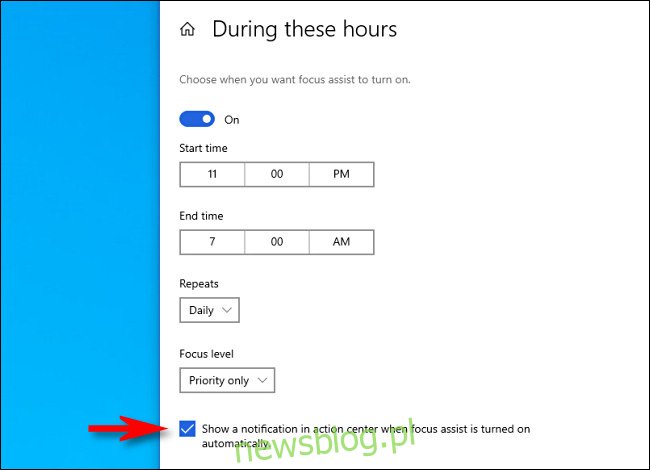
Sau đó, lặp lại các bước tương tự với ba quy tắc tự động khác: “Khi tôi phản chiếu màn hình”, “Khi tôi chơi trò chơi” và “Khi tôi sử dụng ứng dụng ở chế độ toàn màn hình”. Nhấp vào từng mục một và khi màn hình Cài đặt mới bật lên, hãy chọn hộp “Hiển thị thông báo trong trung tâm hành động khi hỗ trợ lấy nét được bật tự động” trên mỗi trang.

Khi tất cả bốn hộp trong bốn phần phụ được chọn, hãy quay lại trang cài đặt Hỗ trợ lấy nét chính. Sử dụng các công tắc bên cạnh mỗi quy tắc, tắt mọi quy tắc tự động mà bạn không định sử dụng.
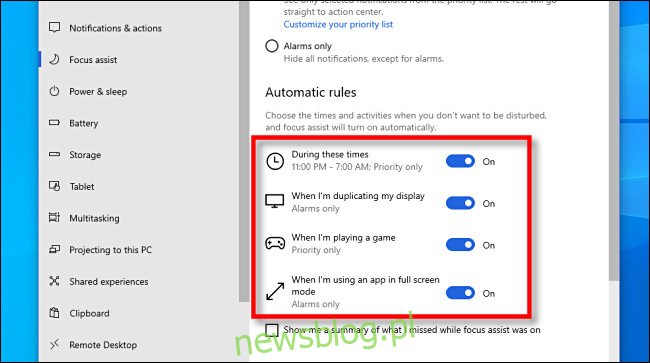
Cuối cùng, hãy nhìn vào cuối trang cài đặt Focus Aasist chính, ngay bên dưới phần “Quy tắc tự động”. Đánh dấu vào hộp bên cạnh “Hiển thị tóm tắt về những gì tôi đã bỏ lỡ khi bật hỗ trợ lấy nét”.
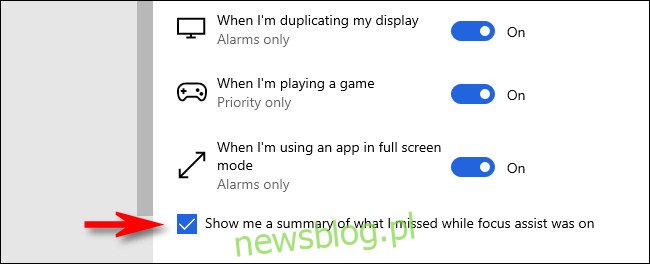
Sau đó đóng “Cài đặt”. Lần tới khi Focus Assist được kích hoạt bởi một trong các quy tắc tự động hóa của bạn, bạn sẽ nhận được thông báo – giống như trước đây. Và khi bạn hoàn thành nhiệm vụ cụ thể đó và Focus Assist tắt, bạn sẽ nhận được một thông báo khác tóm tắt tất cả các thông báo bạn đã bỏ lỡ khi tập trung. Tiêu điểm!
